- Un'impostazione di sincronizzazione della virtualizzazione dell'esperienza utente fa sì che Outlook richieda un minuto per l'avvio.
- L'utilizzo dell'opzione di sincronizzazione UE-V predefinita risolve il problema.
- Non si sa mai quando l'app Outlook potrebbe comportarsi male. Ma puoi sempre venire in Problemi di Outlook sezione per una correzione tempestiva.
- Se hai bisogno di ricevere le ultime notizie e approfondimenti su Windows 10 e Microsoft, aggiungi i nostri aggiornamenti ai preferiti Hub di notizie.
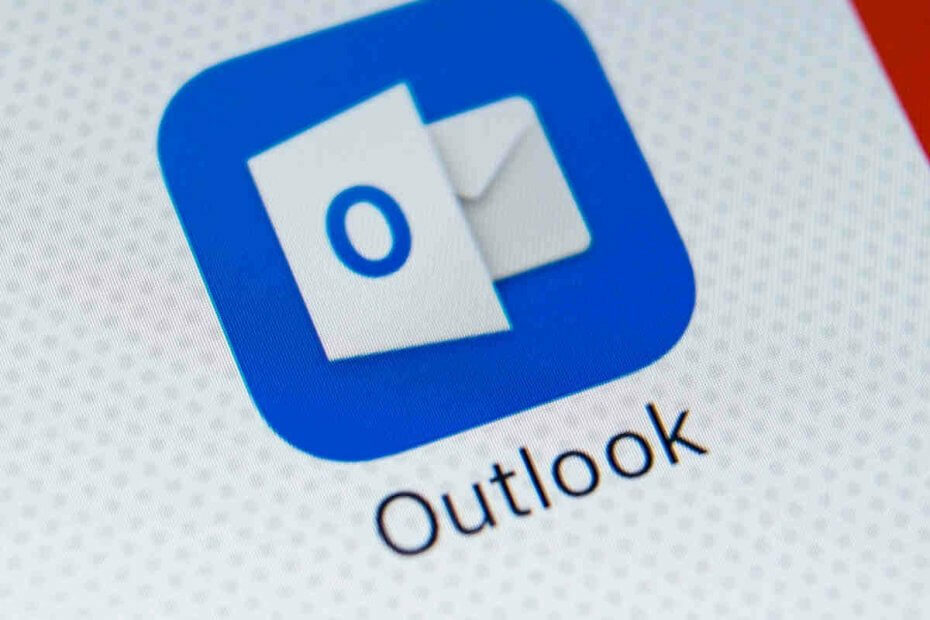
Per un singolo Windows 10/Ufficio 365 app, Outlook sembra avere molti problemi di avvio ultimamente.
Dopo che Microsoft ha rilasciato una correzione per a arresto anomalo dell'avvio problema che ha interessato il software meno di una settimana fa, ora offre una soluzione a un altro bug di avvio di Outlook.
L'avvio di Outlook richiede più tempo del solito
Quando avvii Outlook, dovrebbero essere necessari alcuni secondi prima che venga visualizzata la schermata iniziale. Ma con alcune impostazioni della virtualizzazione dell'esperienza utente (UE-V), l'app impiega un intero minuto per visualizzare lo schermo.
Mentre confermando il bug, Microsoft ha delineato le circostanze in cui potresti riscontrarlo:
- Per cominciare, le versioni 2016 e 2019 del client di posta elettronica presentano questo problema, in particolare su Windows 10 v1809 o versioni più recenti.
- Hai installato un aggiornamento cumulativo di Windows 10 che è stato pubblicato dopo il 17 marzo 2020.
- UE-VSincronizzazione Il metodo è impostato su Nessuna.
- Il modello MicrosoftOutlook2016CAWinXX.xml UE-V è registrato.
In questi scenari, Windows 10 ignora il timeout di sincronizzazione UE-V, costringendo Outlook a impiegare più tempo del solito per l'avvio.
Per fortuna, Microsoft ha offerto due soluzioni fai-da-te al problema (non è necessario installare un aggiornamento per risolverlo, almeno per ora).
Con il metodo 1, devi solo utilizzare l'opzione UE-V Sync predefinita, che è SyncProvider. Tuttavia, puoi impostarlo su Nessuna e non si verificano ritardi all'avvio di Outlook solo se il dispositivo ha un dispositivo permanente ImpostazioniPercorso di archiviazione connessione di rete.
D'altra parte, puoi risolvere il problema modificando il comportamento UE-V (se non puoi utilizzare l'impostazione predefinita Sincronizzazione metodo).
Di seguito sono riportati gli elementi che Microsoft dice richiedono la configurazione se si utilizza il metodo 2:
Vai al percorso TemplateCatalog definito nelle impostazioni di configurazione UEV. Se utilizzi la posizione predefinita, il percorso dovrebbe essere il seguente:
%ProgramData%\Microsoft\UEV\InboxTemplates\MicrosoftOutlook2016CAWinXX.xml
Aggiorna le seguenti righe nel modello, quindi salva e riapplica il nuovo modello:
3
vero
Tuttavia, tieni presente che il metodo 2 funziona solo per Office 2019 e 2016.
Se una delle soluzioni alternative proposte funziona per te, faccelo sapere nella sezione commenti qui sotto.


